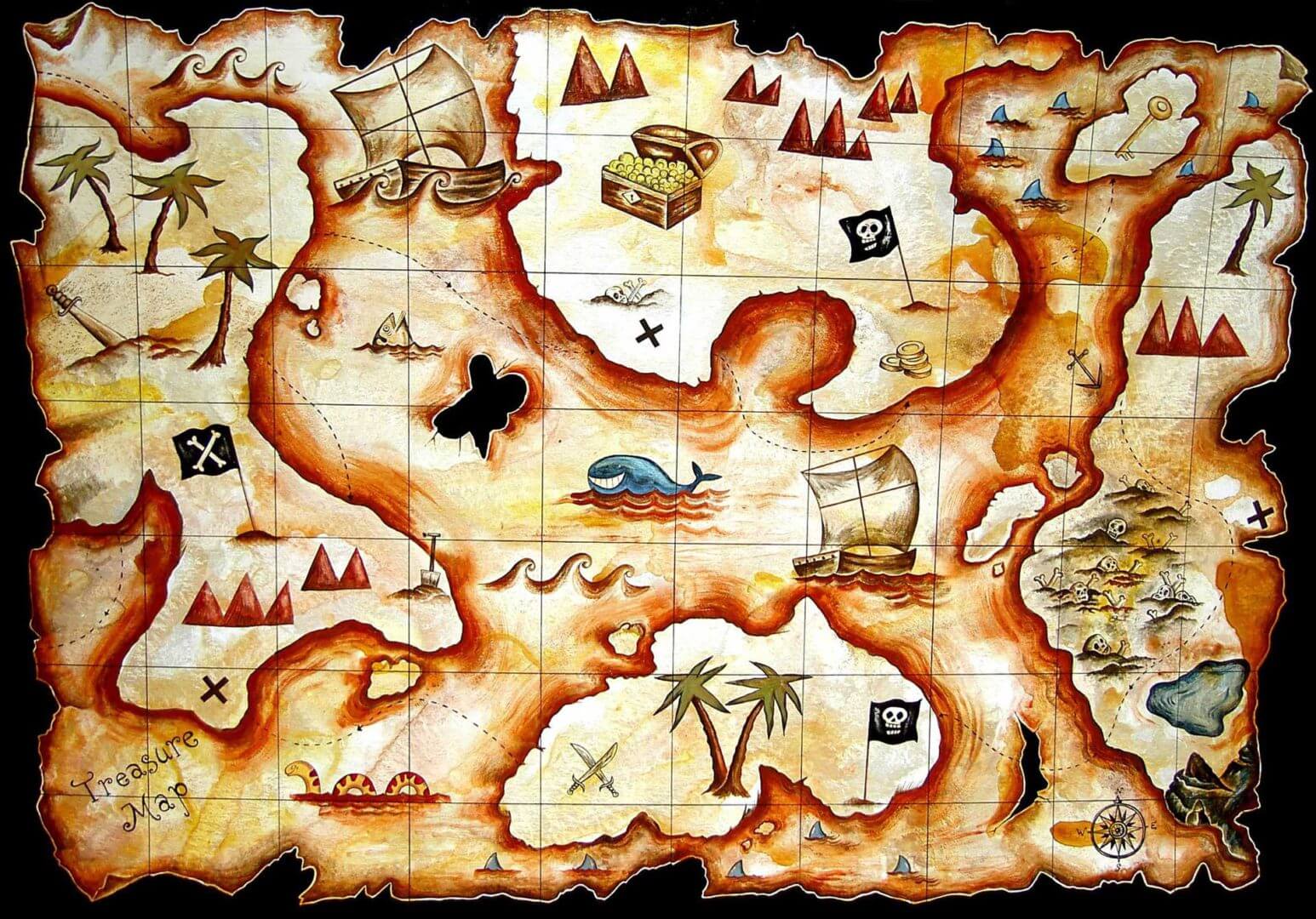Trucos simples y poco conocidos para facilitar la administración de cuentas de AdWords del columnista Fred Vallaeys.
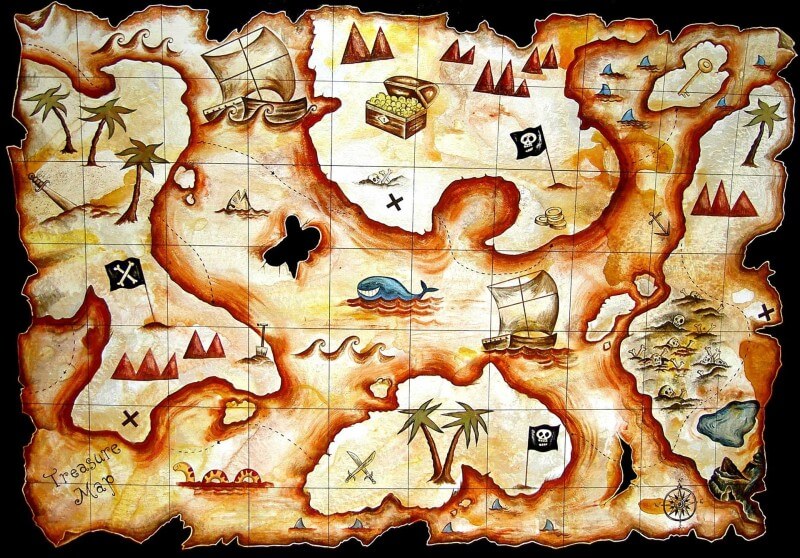
Debido a que paso gran parte de mi día en AdWords, ya sea administrando o revisando cuentas, o pensando en nuevas funciones que podríamos agregar a nuestra herramienta Optmyzr para simplificar la administración de cuentas, aprendí una serie de pequeños trucos para hacer mi vida más fácil. .
Muchos de estos son trucos simples que no están bien documentados, pero pueden ahorrar mucho tiempo. Aquí están algunos de mis favoritos.
Aproveche los títulos de anuncios largos
Desde la introducción de las extensiones de anuncios, existen muchas formas diferentes de mostrar anuncios en Google. Pero una variación que no se puede activar con las extensiones y, por lo tanto, puede parecer más un beneficio asignado al azar que algunos anunciantes obtienen y otros no, es el título largo del anuncio.
Los anunciantes que muestran un título largo pueden aprovechar la posibilidad de tener un enlace más largo en sus anuncios al combinar el título y la descripción en la primera línea.
Perdóname por parecerme tal vez como el Capitán Obvio, pero la razón por la que incluyo este consejo aquí es que veo muchas cuentas que no aprovechan esta capacidad, particularmente en las sesiones de conferencias como sobre la mecánica de PPC, donde hacemos chequeos rápidos en las cuentas. de la gente de la audiencia.
Cuando les digo a los anunciantes durante estas sesiones lo fácil que es habilitar titulares largos, a menudo se sorprenden y dicen que es una de las cosas favoritas que aprendieron.
Así que aquí está el truco: simplemente agregue puntuación al final de la línea descriptiva uno. Esto le indica a Google que la línea uno contiene un pensamiento distinto y, como resultado, Google siente que puede moverlo de forma segura hacia arriba para convertirse en parte del título.
Si no hay puntuación al final de la línea uno, Google asume que las líneas uno y dos forman una declaración coherente y, por lo tanto, mantienen las dos juntas y pueden usar el nombre de dominio como parte del título largo.
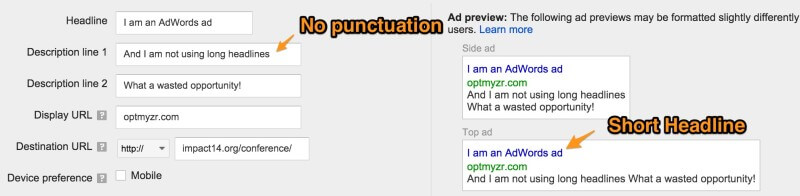
Cuando no agrega puntuación final al final de la línea descriptiva 1, es poco probable que Google le dé a su anuncio un título largo.
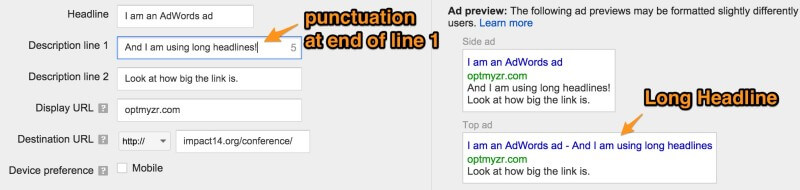
Cuando agrega puntuación después de la línea 1, se puede agregar después de su título para darle a su anuncio un título largo y un enlace más grande para que los usuarios hagan clic.
Ofrezca su valor real con ofertas de CPA de muchos por clic
Desde que Google presentó recuento de conversiones flexible En febrero de 2014, los anunciantes tuvieron la opción de contar todas las conversiones o las conversiones únicas (clics convertidos).
Si su empresa es la generación de oportunidades de venta, probablemente tenga más sentido contar los clics convertidos. Sin embargo, si vende productos, tiene más sentido contar todas las conversiones. Después de todo, dos ventas, incluso si provienen del mismo cliente, tienen el doble de valor que una sola venta.
Si bien la mayoría de ustedes probablemente haya actualizado su configuración de conversión para que Google sepa su preferencia sobre cómo contarlos, hay una configuración adicional que está un poco más oculta. Esta es la configuración que le dice a Google cómo debe comportarse su administración automática de ofertas.
Específicamente, si permite que Google establezca sus ofertas mediante el Optimizador de conversiones, que utiliza ofertas de CPA objetivo o CPA máximo, tiene la opción de utilizar conversiones o clics convertidos. El valor predeterminado utiliza conversiones de 1 por clic, por lo que podría realizar una oferta demasiado baja si no actualiza esta configuración.

Las ofertas de CPA de AdWords utilizan conversiones de 1 por clic de forma predeterminada.
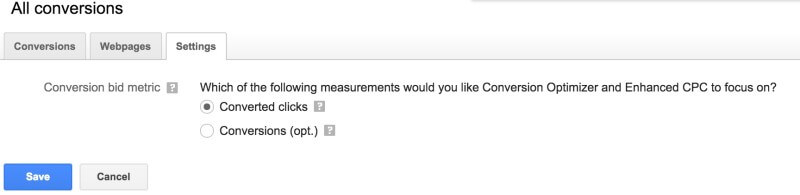
Cambie su preferencia sobre cómo deberían funcionar las ofertas de CPA en la pestaña Configuración de la página Conversiones.
Usar extensiones de Chrome en modo incógnito
Al administrar muchas cuentas, es invaluable tener un buen administrador de contraseñas y muchas de ellas vienen con una extensión de Chrome para que iniciar sesión sea súper rápido.
Normalmente mantengo un par de perfiles de usuario de Chrome para que me resulte más fácil alternar entre mis cuentas de AdWords favoritas a lo largo del día. Pero también necesito acceso rápido a aquellas cuentas que uso con menos frecuencia, y para eso, normalmente uso una ventana de incógnito.
Durante mucho tiempo pensé que no podría tener extensiones como mi administrador de contraseñas en esta vista hasta que un día, hace poco, cuando estaba echando un vistazo a todas las extensiones que tengo, noté una casilla de verificación que dice permitir la extensión en modo incógnito.
Ahora puedo iniciar sesión aún más rápido en aquellas cuentas a las que no accedo con tanta frecuencia y para las que no tengo un perfil de usuario de Chrome.
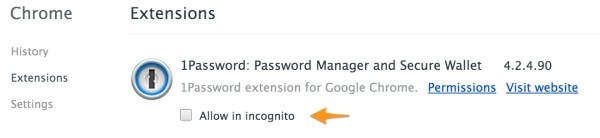
Haga que cualquier extensión de Chrome esté disponible en ventanas de incógnito.
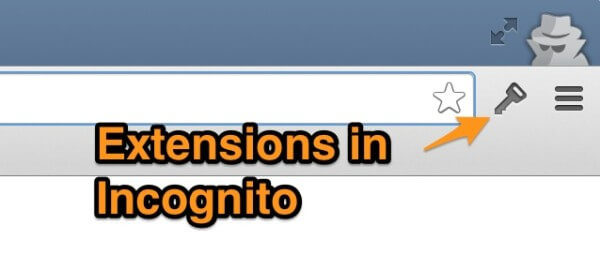
Haga que los administradores de contraseñas y otras extensiones de Chrome estén disponibles en ventanas de incógnito.
Genere todos los tamaños de anuncios gráficos con un solo clic
Este es uno que me dejó perplejo durante mucho tiempo porque hice una suposición incorrecta basada en lo que vi en la interfaz de AdWords. Cuando los anunciantes me pidieron que viera todos los anuncios gráficos que estaban publicando, realmente no conocía una buena manera de hacerlo.
En Optmyzr, tenemos un informe que mostrará anuncios gráficos, pero solo aquellos que ya tienen algunas estadísticas; así que, al crear nuevos anuncios, no conocía una forma rápida de mostrarles a los anunciantes cómo se veían en todos los tamaños posibles. Sabía que era posible obtener un enlace de la vista previa de un solo anuncio gráfico, pero lo que realmente quería era una vista previa que mostrara todos los diferentes tamaños de anuncios.
Simplemente nunca pensé en echar un vistazo al enlace que Google me dio junto a cada uno de los tamaños de anuncios individuales porque pensé que era el enlace para ese anuncio individual. Resulta que el enlace en realidad contiene una vista previa del anuncio en todos los tamaños diferentes. ¡Problema resuelto!
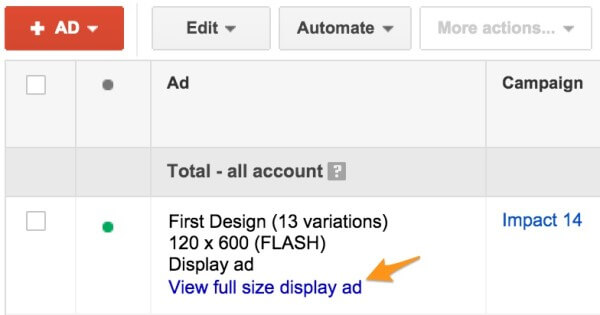
Para obtener una vista previa de un anuncio en TODOS los tamaños, obtenga una vista previa de CUALQUIER tamaño primero.
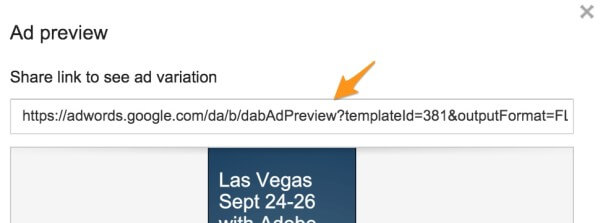
Si bien este enlace puede parecer que solo le permite compartir el tamaño actual del anuncio que está viendo, hace mucho más.
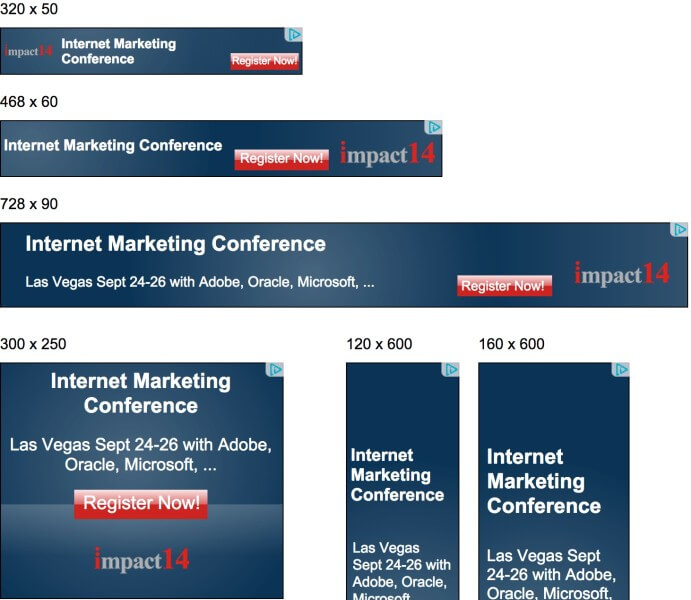
Esta es la página que obtiene del enlace anterior y muestra el anuncio en todos los tamaños. Para una divulgación completa, soy un orador en la conferencia que se muestra en este anuncio.
No incluya todos los tipos de concordancia para obtener clics más económicos
No diría esto si los clics fueran realmente más baratos, por supuesto, así que déjame explicarte. Esto está relacionado con una de las preguntas más antiguas de AdWords, una que he estado recibiendo en conferencias desde que comencé a presentar hace una década.
Parece que siempre hubo al menos una persona que quería saber si debería ejecutar la misma palabra clave en los tres tipos de concordancia. La única vez que tiene sentido hacer esto es si planea establecer diferentes ofertas para cada uno de los tipos de concordancia o si desea ejecutar diferentes anuncios para cada uno de ellos y, en ese caso, deben estar en diferentes grupos de anuncios.
La razón por la que la pregunta surge con tanta frecuencia es que muchos anunciantes asumen incorrectamente que obtienen algún beneficio de precio al tener todos los tipos de concordancia, y es bastante fácil entender por qué existe esta idea errónea.
Si solo tiene la versión de concordancia amplia de la palabra clave en un grupo de anuncios, se promediarán las estadísticas de los tres tipos de concordancia. Si agrega todos los diferentes tipos de concordancia, verá las estadísticas de cada uno por separado y es posible que su palabra clave de concordancia exacta parezca más barata que la concordancia amplia.
Aun así, habría obtenido este precio más bajo incluso si no hubiera agregado la palabra clave de concordancia exacta porque Google asigna automáticamente el precio correcto independientemente del tipo de concordancia que esté utilizando al observar cómo se relaciona la consulta con la palabra clave.
Por lo tanto, una palabra clave de concordancia amplia que sea una concordancia exacta con la consulta (es decir, una palabra clave de concordancia amplia es exactamente la misma que la que ingresó el usuario para su búsqueda) obtendrá automáticamente el precio de concordancia exacta para esa subasta (cada búsqueda que ocurra en Google activa una nueva subasta).
Si desea ver los diferentes precios que paga sin dividir sus palabras clave en todos los diferentes tipos de concordancia, simplemente puede habilitar un segmento de tipo de concordancia en la pestaña Palabras clave para que cada tipo de concordancia se informe en una línea separada.
En lugar de abarrotar su cuenta sin una buena razón, le recomiendo que solo use varios tipos de concordancia si planea tratarlos de manera diferente. Si solo lo haría para informar, utilice el segmento en su lugar.
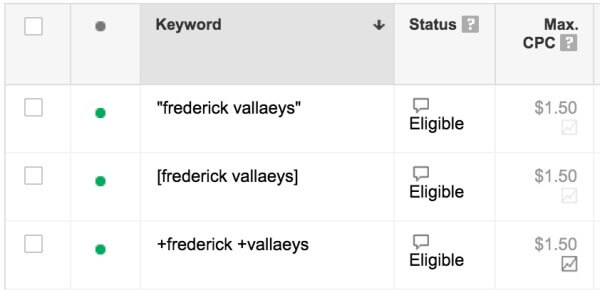
Si sus grupos de anuncios tienen este aspecto, con todos los tipos de concordancia de la misma palabra clave, pero sin diferencias en la oferta, es posible que esté agregando más palabras clave de las que realmente necesita.
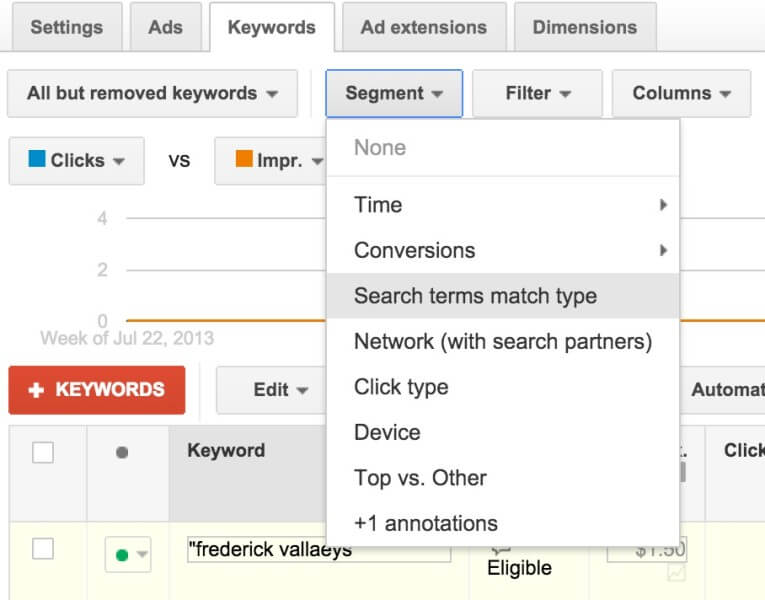
Puede obtener informes sobre el rendimiento de las palabras clave en los distintos tipos de concordancia con una vista segmentada de AdWords.
Ver términos de búsqueda para campañas de Shopping
Esto tiene que ver con el hecho de que AdWords a veces coloca la misma funcionalidad en varios lugares de la interfaz.
Por ejemplo, para una campaña de búsqueda orientada a palabras clave normal, se puede acceder al informe de términos de búsqueda desde la pestaña de palabras clave y también desde la pestaña de dimensiones. La gente se acostumbra a buscarlo siempre en un lugar y es posible que no se dé cuenta de que existe en otro lugar, por lo que cuando se implementa una nueva función y el informe esperado no está en su ubicación habitual, es fácil asumir que no existe.
Ese es el caso de las campañas de Shopping, donde los datos de los términos de búsqueda pueden parecer no disponibles porque no hay un enlace a ellos en la pestaña de palabras clave. Sin embargo, los datos de los términos de búsqueda para las campañas de Shopping están disponibles en la pestaña de dimensiones.
Al observar los datos de los términos de búsqueda para las campañas de Shopping, descubrí muchas consultas que simplemente no son relevantes para mis productos y, como resultado, he podido incluirlas como palabras clave negativas.
La lección aquí también se aplica a otras partes de AdWords: no asuma que porque no está en la ubicación esperada, no existe.
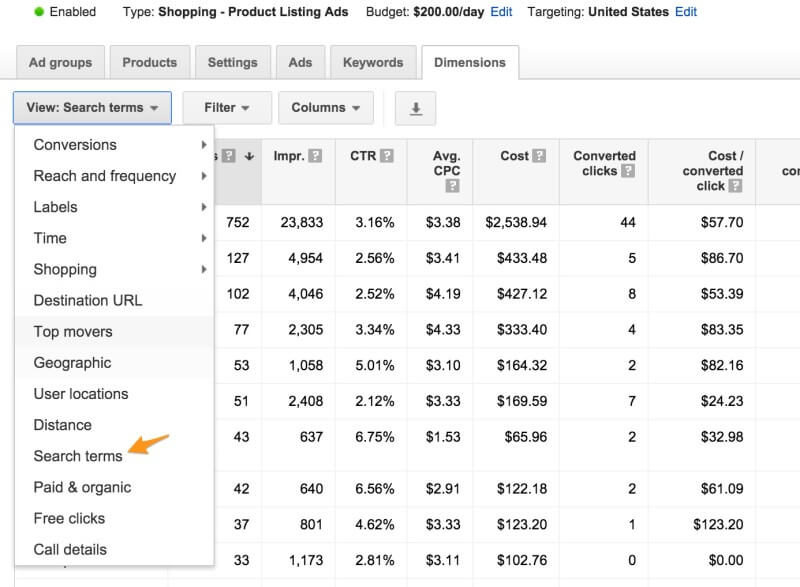
Los datos de las consultas de búsqueda para las campañas de Shopping no existen en la pestaña de palabras clave, pero se pueden encontrar en la pestaña de dimensiones.
Ejecute las secuencias de comandos de AdWords en cuentas de MCC
Si ha estado leyendo mis publicaciones durante un tiempo, sabrá que soy un gran admirador de las secuencias de comandos de AdWords, por lo que no sorprende que crea que las secuencias de comandos de nivel de MCC son increíbles. Los scripts tienen que ver con la automatización de tareas tediosas y repetitivas, pero cuando tienes que mantener una copia de cada script en cada cuenta que administras, el ahorro de tiempo rápidamente se vuelve menos significativo.
Gracias a las secuencias de comandos de MCC, ahora es posible mantener una única copia del código y ejecutarla para todas las cuentas bajo el paraguas de su cuenta de MCC.
Un beneficio adicional para las agencias es que los anunciantes no podrán ver sus guiones porque solo los colocó en el nivel de la cuenta de MCC. Esto reduce el riesgo de que un cliente modifique un script por accidente y rompa algo en su cuenta.
La buena noticia es que es muy sencillo tomar un script existente y convertirlo en un script de nivel de MCC. Simplemente agregue algunas líneas de código y estará listo para comenzar.
Si su secuencia de comandos habitual se ve así:
algún código
}
simplemente agregue el siguiente código antes de todo:
var accountSelector = MccApp.accounts ()
.con límite (50);
accountSelector.executeInParallel («processClientAccount»);
}
Y luego renombrar principal() a processClientAccount ()
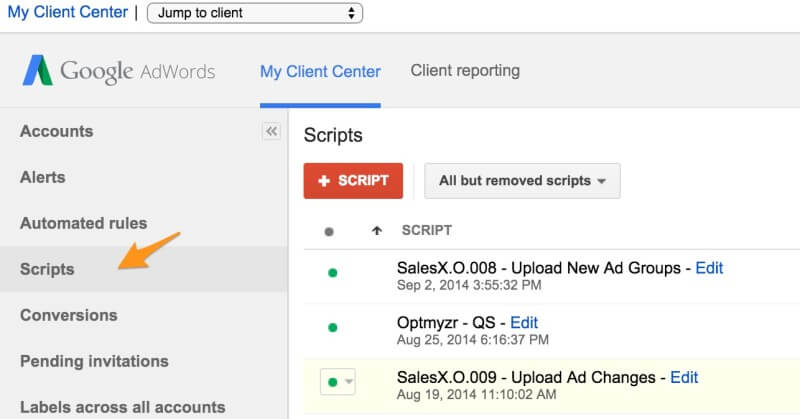
Cualquier secuencia de comandos de AdWords se puede convertir en una secuencia de comandos de AdWords de MCC con algunos cambios de código simples.
En conclusión, las sugerencias anteriores son algunos de los pequeños consejos y trucos para ahorrar tiempo que he aprendido recientemente. Espero que encuentre uno o dos de estos útiles para que su tiempo en AdWords sea más eficiente.
Las opiniones expresadas en este artículo pertenecen al autor invitado y no necesariamente a El Blog informatico. Los autores del personal se enumeran aquí.